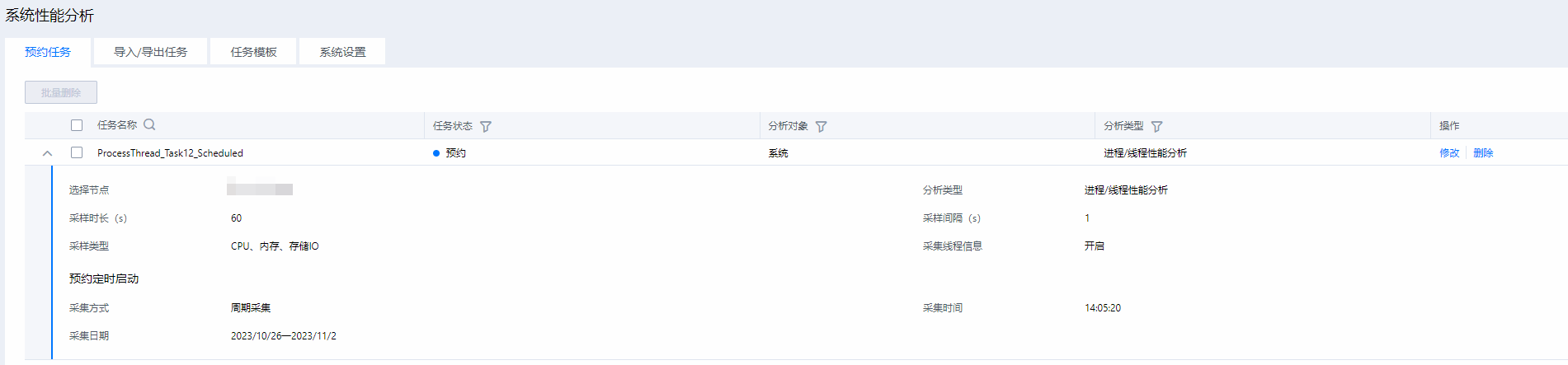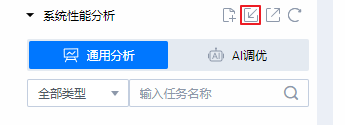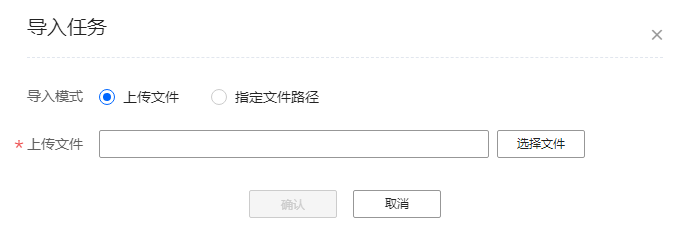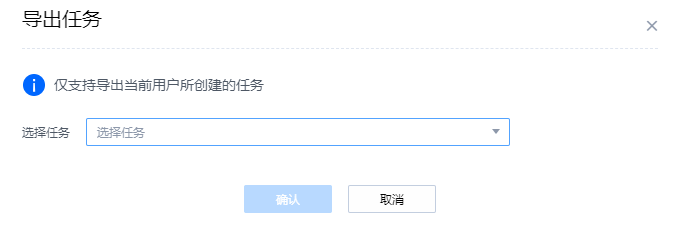操作步骤
- 单击系统性能分析后面的
 。
。
选择“通用分析”,打开新建任务页面。
- 配置任务参数。

- 可单击“任务名称”文本框后面的“导入模板”选择并导入已保存的任务模板。
- 本节介绍常规任务参数,详细参数配置请参见对应分析任务章节。
- 部分系统不支持L3C访问带宽和命中率。
- 由于部分虚拟机(如华为云ECS)不支持vPMU,这些虚拟机执行采集硬件PMU事件的性能分析任务会失败。
- 创建任务时,在“应用参数”配置项中请勿使用高危命令,高危命令如下:
cat, view, more, less, head, tail, awk, grep, egrep, fgrep, stty, rm, vi, sed, dos2unix, cp, mv, gzip, unzip, gunzip, tar, killall, pkill, chkconfig, mount, rpm, unmount, fdisk, su, sudo, chmod, chown, chgrp, useradd, userdel, groupadd, groupdel, kill, shutdown, init, reboot, halt, poweroff, passwd, mkfs, ifconfig, ethtool, route, sh, bash, ksh, csh, crontab, sysctl, perf
表1 配置任务参数 参数
说明
任务名称
输入分析任务的名称,任务创建时将自动命名,命名规则为“分析类型_Task1”,Task后数字依次递增,如有命名需求请手动修改。
名称需要满足如下要求:
- 只能由中文、字母、数字和下划线组成。
- 长度为1~64个字符。
选择节点
选择需要分析的节点,最多支持10个节点,可对节点IP地址或节点名称进行搜索,对节点状态进行筛选。
分析对象
选择分析的对象。可选择:
- 系统:采集整个服务器的数据,无需关注系统中有哪些类型的应用在运行,采样时长由配置参数控制,适用于多业务混合运行和有子进程的场景。
- 应用:采集指定应用或进程的数据进行分析。
分析类型
选择分析任务的类型。
系统分析对象可选择:
- 通用分析
- 全景分析
- 进程/线程分析
- 热点函数分析
- 系统部件分析
- 微架构分析
- 访存分析
- I/O分析
- 专项分析
- 资源调度分析
- HPC集群检查
应用分析对象可选择:
- 通用分析
- 进程/线程分析
- 热点函数分析
- 系统部件分析
- 微架构分析
- 访存分析
- I/O分析
- 专项分析
- 资源调度分析
- 锁与等待分析
- HPC应用分析
- Roofline分析
说明:- 不同的分析类型需要配置的参数选项不同,详细请参见各分析任务章节。
- 资源调度任务、IO分析任务、访存分析任务和Roofline分析任务不支持版本升级,可能导致新版本无法展示旧版本报告。
- 单节点模式的热点函数分析任务已适配香橙派Kunpeng Pro(Orange Pi Kunpeng Pro)。
采样类型
根据任务选择采样指标类型。
采样时长
配置任务执行时长。
任务时间
配置任务是否立即执行,默认选择“立即执行”,可选“立即执行”和“预约定时启动”;“高级配置”中需配置。
选择“预约定时启动”时,需配置“采集方式”、“采集时间”和“采集日期”。
周期采集:该任务在采集周期内每天生效一次;周期采集需配置“采集时间”和“采集日期”。
单次采集:该任务只生效一次;单次采集需配置“采集日期和时间”。
说明:- 单个用户最多可创建20个预约任务。
- 新创建的预约任务会出现在右上角“
 >工具设置>系统性能分析”中的“预约任务”列表中,可在“预约任务”列表中查看、修改和删除(可批量删除)预约任务。
>工具设置>系统性能分析”中的“预约任务”列表中,可在“预约任务”列表中查看、修改和删除(可批量删除)预约任务。 - 预约任务暂不支持重启,有预约的任务暂无重启按钮。
- 根据表1和各分析任务章节配置任务参数后,单击“确认”新建分析任务。
单击任务名称后面对应的图标可以执行如下操作:
 :重启分析任务,可修改任务参数配置并重新启动分析任务,取消任务或任务失败时可使用。
:重启分析任务,可修改任务参数配置并重新启动分析任务,取消任务或任务失败时可使用。 :取消分析任务,取消分析任务后,已采集的信息会被删除。
:取消分析任务,取消分析任务后,已采集的信息会被删除。 :删除分析任务,删除分析任务会将该分析任务下的数据都删除,请谨慎操作。
:删除分析任务,删除分析任务会将该分析任务下的数据都删除,请谨慎操作。 :再次分析任务,自动命名任务并重新启动分析任务。
:再次分析任务,自动命名任务并重新启动分析任务。 :修改任务或报告名称,可修改对应任务或报告名称(报告名称规则同任务名称一致)。
:修改任务或报告名称,可修改对应任务或报告名称(报告名称规则同任务名称一致)。

- 管理员用户(devadmin)和普通用户对自建分析任务有浏览、重启、删除权限;用户创建任务时可在选择节点处单击“管理节点”跳转至节点管理页面。
- 同一节点存在多个任务时(包括不同用户的任务),任务将按创建的时间顺序执行且同一时刻只能执行一个任务。
- (可选)取消采集或取消任务。
任务运行时,可单击“开始分析”按钮中断数据采集并直接开始分析,或单击“取消任务”按钮终止任务。

HPC应用分析任务不支持。
图1 任务取消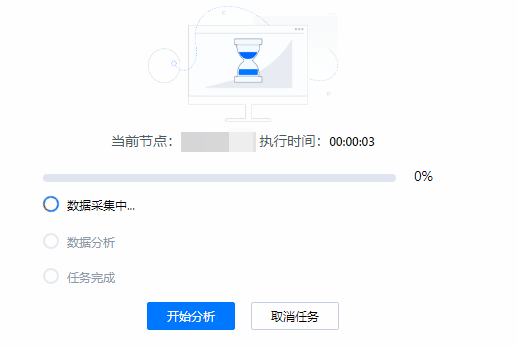
- (可选)任务导出/导入。
分析任务创建完成后,鼠标悬停在任务名称上会出现任务的详细信息。分析任务的数据支持导入/导出,如图2所示。

- 单击左侧“系统性能分析”后面的
 或
或 按钮。导入任务支持“查看”、“删除”,导出任务支持“下载”、“删除”。当执行导入/导出任务失败时,可以单击“重试”再次执行。
按钮。导入任务支持“查看”、“删除”,导出任务支持“下载”、“删除”。当执行导入/导出任务失败时,可以单击“重试”再次执行。 - 管理员用户可以导出所有用户创建的任务,普通用户只能导出当前用户所创建的任务;可在右上方“
 >工具设置>系统性能分析>导入/导出任务”查看详情。
>工具设置>系统性能分析>导入/导出任务”查看详情。 - 若待导入的tar包名称被重新修改,导入后界面仍显示为鲲鹏DevKit工具采集生成的原始包名。
- 单击左侧“系统性能分析”后面的
- (可选)预约任务和创建任务模板。
单击页面右上角“
 >工具设置>系统性能分析>预约任务”或“
>工具设置>系统性能分析>预约任务”或“ >工具设置>系统性能分析>任务模板”。
>工具设置>系统性能分析>任务模板”。
- 创建任务界面中单击“保存为模板”并输入模板名称,将当前任务配置信息保存为模板。
- 新创建的模板会在界面右上方“
 >工具设置>系统性能分析>任务模板”,可在任务模板列表页面查看和删除(可批量删除)任务模板。
>工具设置>系统性能分析>任务模板”,可在任务模板列表页面查看和删除(可批量删除)任务模板。 - 每种分析任务类型最多可以保存10个模板;所有用户都只能浏览、导入、删除自建的任务模板。
图5 预约任务